4 TortoiseSVN客户端
4.1 svn客户端类型
svn客户端需要通过网络访问svn服务端提交文件、查询文件等,可通过以下客户端类型访问svn服务端:
- 使用Subversion提供的客户端命令
使用方式:在命令行下输入命令操作。 - 使用Torotise图形化界面操作(推荐)
- 使用Eclipse等开发工具插件操作(推荐)
4.2 下载安装
TortoiseSVN是Subversion版本控制系统的一个免费开源客户端,不需要为使用它而付费。
TortoiseSVN是 Subversion 的 Windows 扩展。它使你避免接触 Subversion 枯燥而且不方便的 Command Line。它完全嵌入 Windows Explorer,使用时只需在正常的窗口里右键操作就可以了。

下载:http://tortoisesvn.net/downloads.html 提供 32位和64位不同版本,安装tortoiseSVN 需要修改客户端电脑右键菜单,安装后需要重启电脑。

4.3 浏览仓库
使用Tortoise浏览svn服务端的仓库的内容:
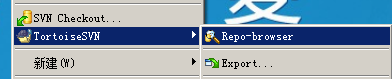

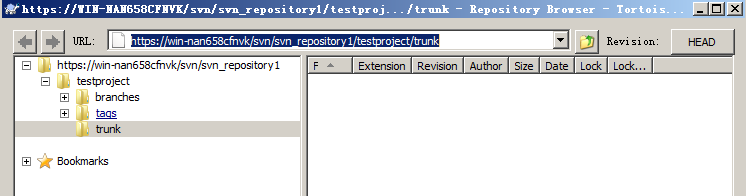
5 TortoiseSVN日常使用
5.1 浏览仓库
Repo-browser : 浏览仓库中资源信息

5.2 导入导出
- Export :导出项目 ,和checkout区别 (checkout检出后文件,含有.svn隐藏文件夹, 会和SVN仓库交互, export导出,没有.svn隐藏文件夹)
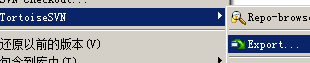
- import 将本地资源导入到svn 服务器
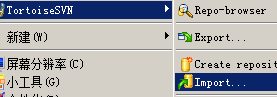
5.3 修改提交

5.3.1 Checkout
检出项目,复制项目的副本到本地。
在要检出的目录中右键:
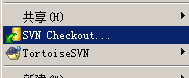

5.3.2 add
在检出的目录中添加文件:
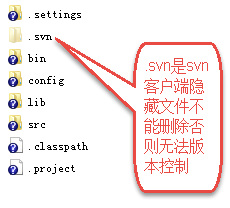
图标: 这是一个新文件
这是一个新文件
- Add to ignore list :添加到忽略列表 (标记该文件不需要版本控制 )
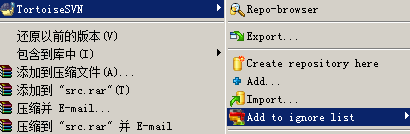
- Add : 标记这个文件添加到服务器

 已经标记要添加到版本库
已经标记要添加到版本库
5.3.3 Commit
当检出目录或子目录中内容有修改,目录图标变为:
提交Commit 提交本地修改至svn服务器:
在检出目录或要提交修改的目录右键:
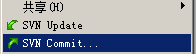


提交后目录中的内容与svn服务同步,目录图标变为:
5.3.4 update
更新仓库的文件到本地
在检出目录或子目标或文件上右键:
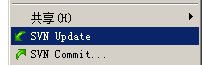
5.3.4.1 更新到最新版本

5.3.4.2 更新到指定版本


5.3.5 Delete
Delete :删除版本库文件
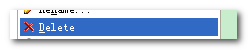 标记删除后,本地文件删除,标记删除后需要提交。
标记删除后,本地文件删除,标记删除后需要提交。
5.3.6 恢复
在检出目录或子目录操作会记录操作日志,提交前可以回滚操作。
在要回滚的检出目录或子目录中右键:


5.4 冲突处理
两个客户端同时修改同一个文件, 改动同一个位置,发生冲突情况
如果当commit 遇到文件已经过时,说明另一个人可能改动过 ----- update
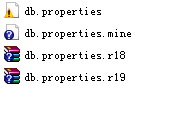
db.properties 将本地和服务器合并到一起的文件 (不要直接看)
db.properties.mine 我本地自己修改后的文件
db.properties.r16 我修改之前的文件
db.properties.r17 别人修改后的文件

手动Merge 后,需要将编辑后冲突文件,标记为已经解决 , 再进行commit

6 eclipse的SVN插件使用
6.1 svn插件安装
下载Subversion的eclipse插件
http://subclipse.tigris.org/servlets/ProjectProcess?pageID=p4wYuA
下载 site-1.10.11.zip,本教程将此zip放在D盘。
下边是在STS上安装svn插件步骤:
1、进入STS软件安装界面

2、安装svn插件

上边命令行输入:SVN - jar:file:/d:/site-1.10.11.zip!/
点击下一步。
接受协议,完成:

出现提示,选择继续安装:
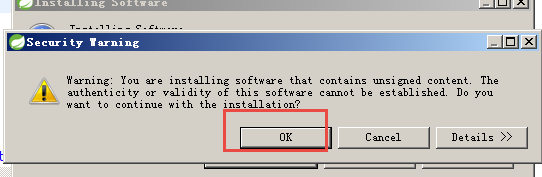
安装完成,查看STS视图有SVN选项说明安装成功:

6.1.1 如何在Eclipse中添加SVN资源库栏
- 在已经安装svn插件的情况下,选择Window里的show view项找SVN

- 选中SVN资源库,点击ok

- 最后SVN资源库出现。

6.2 将项目共享到SVN
新建SVN仓库连接 , 切换“SVN资源库” 视图

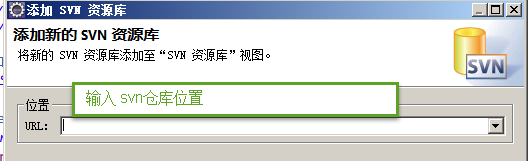
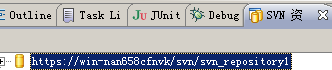
共享项目到SVN
将要发布到SVN的项目选中右键—>选择team—>Share Project


6.3 从svn检出
将svn管理项目检出到工作区

- 选中项目检出

- 检出设置

- 设置检出工作空间,最后Finish

6.4 在Eclipse中如何把写好的(增、修改)代码上传到SVN中?
其实自己新加或修改的代码(包括删除类文件后想同步到svn中)要想上传到SVN中,操作都一样。



6.4.1 如何更新代码
- 选中项目右键–>Team—>选“与资源库同步”
- 然后打开同步界面,通过展开目录查看当前代码的变化情况,然后选中父目录右键–>选更新。
6.5 解决冲突

手动merge后,标记为解决

6.6 从Eclipse中删除svn项目
在eclipse中删除svn项目时一定一定要先将项目与svn服务器断开连接。断开连接后再进行本地磁盘删除。具体如下。

























 2201
2201











 被折叠的 条评论
为什么被折叠?
被折叠的 条评论
为什么被折叠?








